Firefox是我非常喜爱的网络浏览器,无论是工作,还是个人的学习与娱乐,几乎都离不开它。
Firefox在安装时候就建立了一个默认的用户配置,通常不需要我们去关注。然后,在某些情况下,Firefox的多用户配置就很有用武之地了,如:
- 根据不同的目的组织书签;
- 安装不同的扩展;
- 在多种界面语言之间切换;
- 将电脑暂时借给别人使用。
Firefox的Profile Manager为我们提供了多用户配置功能。下面是我的一点记录,适用于Windows 10系统。
创建用户配置
首先,关闭已打开的Firefox窗口。按Win+R组合键,可见弹出的运行对话框。输入firefox -p,点确认。
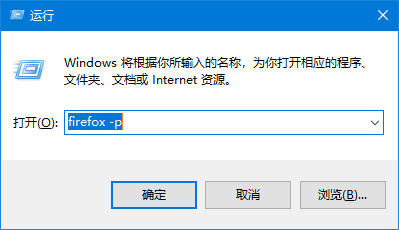
Firefox弹出Profile Manager对话框,标题为Firefox – Choose user Profile。列表中只有一个用户配置,default。
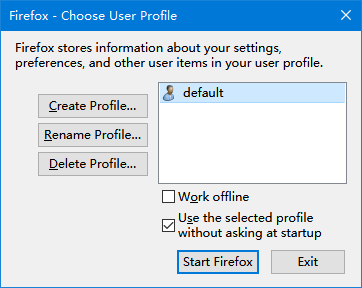
点击Create Profile按钮,并在弹出的Create Profile Wizard对话框中点击Next。

在弹出的Create Profile Wizard对话框中,输入新的用户配置的名称。我在这里填的是entertainment。注意,你还可以选择该用户配置的数据存储目录,但我采用的是默认的。
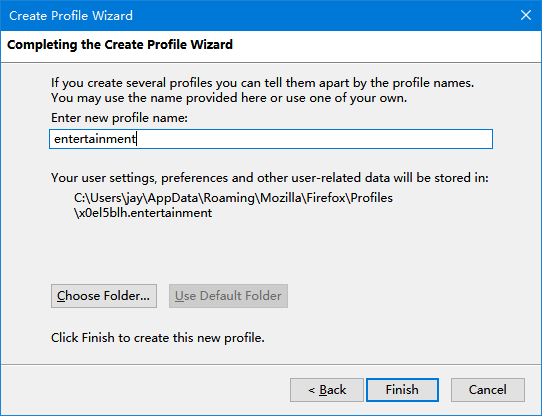
点击Finish,即可完成用户配置的创建。在返回的Profile Manager对话框中,已经多了一个entertainment用户配置。
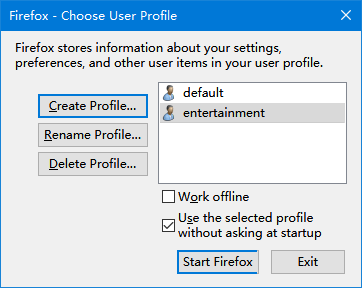
切换用户配置
如需要切换到不同的用户配置,第一步与创建用户配置的操作相同。
首先,关闭已打开的Firefox窗口。按Win+R组合键,可见弹出的运行对话框。输入firefox -p,点确认。
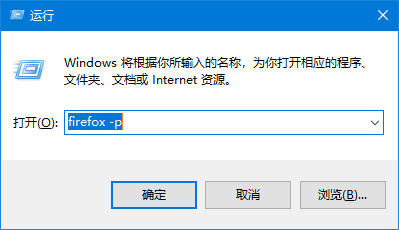
鼠标选中所需的用户配置,如entertainment,点击Start Firefox按钮,即可按照该用户配置启动Firefox。
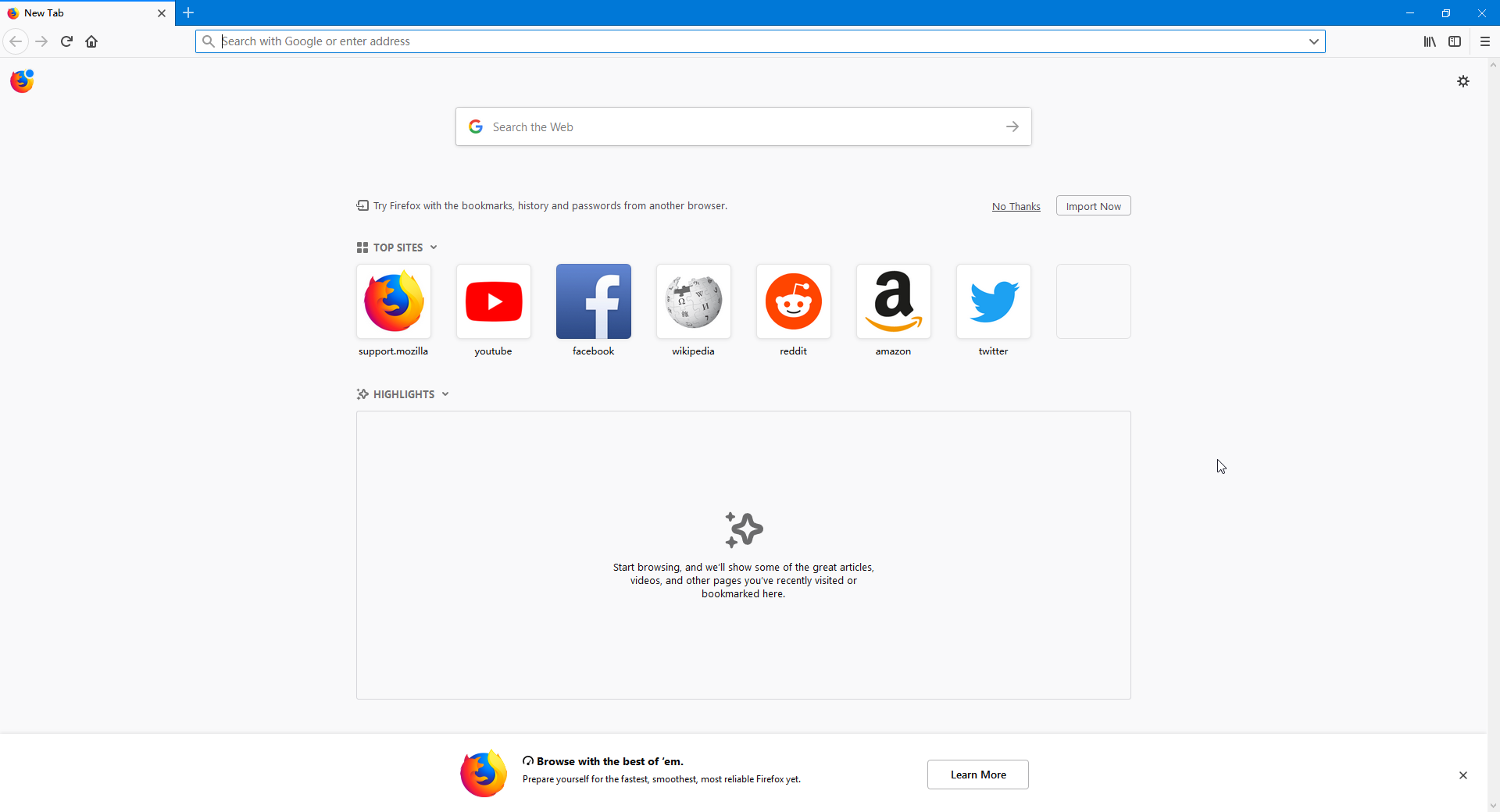
对于新建的用户配置,Firefox就像刚安装的,没有书签、扩展、浏览历史等。
注意,如果选中某个用户配置时,还勾选了Use the selected profile without asking at startup,则以后启动时Firefox将直接使用该用户配置。
参考资料
1. Use the Profile Manager to create and remove Firefox profiles